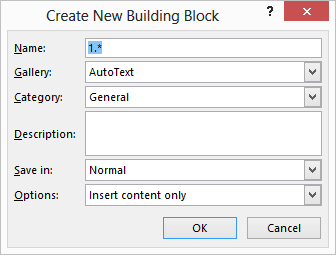Как создать следующий тип в качестве перекрестной ссылки в MS-WORD 2007?
Я написал исследовательскую работу. Раздел "Ссылки" содержит ссылки следующим образом:
[1] Автор, Детали Отдыха
Раздел перекрестных ссылок в слове не отображает указанный выше тип в пронумерованном типе. Как я могу добавить указанный выше тип в качестве ссылки на число в квадратных скобках в теле моей статьи?
Например:
..... line [3] // Это строка с текстом моей статьи с использованием ссылки 3.
&
[3] Author, Rest Details // Это ссылка.
В квадратных скобках указываются только цифры.
1 ответ
(За исключением случаев, когда я пишу "Родольфо": текст взят с https://wordribbon.tips.net/T008180_Numbering_with_Sequence_Fields.html, с незначительными правками.)
Для создания номеров перед каждой ссылкой выполните следующие действия:
Поместите точку вставки туда, где вы хотите, чтобы появился последовательный номер. Например, это будет в подписи к таблице или рисунку.
Нажмите Ctrl + F9, чтобы вставить фигурные скобки поля. Убедитесь, что точка вставки находится между скобками.
Введите "seq " и имя элемента. Это имя зависит от вас, но должно быть одинаковым для каждого элемента в этой последовательности. Например, вы можете ввести " seq reference " (без кавычек).
Нажмите F9, чтобы обновить информацию о поле. Word заменяет поле следующим номером в указанной вами последовательности.
Введите открывающую квадратную скобку перед и закрывающую квадратную скобку после числа, сгенерированного полем SEQ.
Выберите все, что вы создали в шагах с 1 по 5.
Нажмите Alt + F3. Word отображает диалоговое окно "Создать новый строительный блок".
В поле Имя введите имя, под которым вы хотите, чтобы этот выделенный текст был известен. Это должно быть что-то короткое и значимое, например, NumList или даже NL (Rodolfo: или rn, который обозначает ссылочный номер и будет быстро набирать).
Нажмите на кнопку ОК. Диалоговое окно закрывается.
Теперь, когда вы хотите вставить номер, введите имя, которое вы определили на шаге 8, а затем нажмите клавишу F3. Поле вводится в документе. Обратите внимание, что число всегда отображается как 1, но оно обновляется при печати или при выборе всего списка и нажатии клавиши F9.
Rodolfo: Чтобы обновить все поля, выделите весь документ с помощью Ctrl + A (A для всех). Или просто выберите часть, включая поля. Затем нажмите F9, чтобы обновить информацию о поле.
Перекрестные ссылки на созданные номера (автор Родольфо Овьедо)
А. Создайте маркер
Выберите номер, который вы хотите перекрестную ссылку
Лента - Вставка - Ссылки - Закладки
Выберите осмысленное имя (в форме AuthorYear)
добавлять
Б. Перекрестная ссылка на маркер
Поместите курсор туда, куда вы хотите вставить перекрестную ссылку на число
Лента - Ссылки - Подписи - Перекрестная ссылка - Тип ссылки: Закладка
Выберите имя, выбранное при создании маркера
Вставить